Содержание:
Корректность обновления драйвера видеокарты, в первую очередь, зависит от правильности определения ее модели, поскольку для каждой из них используются свои файлы. Если эта информация вам еще неизвестна, понадобится определить, какая именно видеокарта установлена в вашем компьютере или ноутбуке. Больше информации по этой теме ищите в другой статье на нашем сайте по ссылке ниже.
Читайте также: Определение модели видеокарты на ноутбуке
Способ 1: Самостоятельная загрузка драйвера
На официальном сайте производителя видеокарты или ноутбука можно отыскать свежие драйверы для всех моделей выпущенных графических адаптеров. Этот метод обновления будет актуален в тех случаях, когда в Windows 10 не установлена фирменная программа, позволяющая автоматически устанавливать апдейты или хотя бы показывать информацию об их наличии. Давайте разберемся с выполнением этого метода, взяв во внимание разных производителей, а также обладателей ноутбуков.
При таком способе обновления происходит установка последней версии ПО поверх имеющейся.
NVIDIA
Версии драйверов для видеокарт от NVIDIA всегда есть на официальном ресурсе. Каждые из них отличаются не только новизной, но и совместимостью с разными моделями, а также могут быть выпущены специально для совместимости с новыми играми или в связи с выходом программных улучшений для трассировки лучей или генерации кадров. Взаимодействие с официальным веб-сайтом для поиска необходимого ПО выглядит следующим образом:
- Щелкните по ссылке выше, чтобы перейти на необходимую страницу. Вы сразу же будете уведомлены о возможности автоматического обновления драйвера. Об этом мы еще поговорим в следующем способе нашего материала — если хотите, можете сразу перейти к нему, чтобы разобраться в работе официального приложения.
- В случае необходимости ручного поиска драйвера приступите к заполнению формы. Выберите продукт, серию видеокарты и ее модель. Для этого по очереди разверните каждый список и в нем укажите подходящие варианты. Соответственно, вам пригодится информация об определении вашей видеокарты, которая была предоставлена выше.
- Продолжайте заполнять таблицу, обязательно выберите вашу операционную систему, укажите удобный язык, а тип драйвера оставьте как «All». По завершении нажмите кнопку «Начать поиск», чтобы отыскать совместимое программное обеспечение.
- После того как страница перезагрузится, на экране вы увидите несколько разных вариантов драйвера Game Ready. Первым в списке будет самый свежий, поэтому можете сразу перейти к скачиванию данной версии, пропуская предыдущие.
- На следующей странице еще раз понадобится кликнуть по «Скачать», чтобы запустить процесс загрузки.
- Вы получите полную версию драйвера в виде одного исполняемого файла. Запустите его, чтобы выполнить установку графического ПО.
- Путь инсталляции не меняйте, просто нажмите «ОК» и ожидайте отображения информации о том, что драйвер успешно установлен. Во время этого процесса изображение на экране может несколько раз пропасть.
Обычно после завершения данного процесса перезагрузка Windows 10 не требуется, однако если на экране появилось соответствующее уведомление, сделайте это и потом приступайте к нормальному использованию своего компьютера.
AMD
Обладатели видеокарт от AMD тоже могут использовать официальный сайт производителя железа, чтобы отыскать там последние версии ПО и установить его для корректной работы всех функций графического адаптера. Давайте остановимся на данной теме более детально.
- Оказавшись на необходимой странице, разверните список продуктов, чтобы отыскать в нем свою видеокарту.
- Произойдет переход на страницу поддержки выбранной модели. Вам понадобится выбрать Windows 10, чтобы на экране отобразились только подходящие версии файлов.
- Скачайте необходимый драйвер, нажав по «Download».
- Он будет получен в формате EXE-файла, который останется только запустить и подтвердить процесс инсталляции. Вместе с драйвером будет установлено и фирменное ПО, поэтому все остальные обновления должны обнаруживаться автоматически, а вы получите соответствующие уведомления о необходимости установки.
Ноутбуки
Владельцы ноутбуков могут столкнуться с тем, что не имеют на борту дискретной видеокарты от AMD или NVIDIA. В таком случае графический драйвер связан с интегрированным в процессор видеоядром и тоже нуждается в обновлении. В большинстве случаев его можно очень просто найти прямо на странице поддержки вашего ноутбука.
Читайте также: Смотрим точное название ноутбука в Windows 10
- Воспользуйтесь любым поисковиком, написав название вашего ноутбука + «драйверы». В первых результатах вы должны найти официальный сайт производителя. Еще можно просто открыть его главную страницу и там уже выбрать раздел поддержки или воспользоваться встроенным поиском.
- На странице продукта выберите раздел «ПО/Драйверы» или «Drivers».
- Обязательно понадобится выбрать используемую операционную систему, чтобы сайт предложил только подходящие для установки драйверы.
- Отобразятся все категории доступных для лэптопа драйверов, среди которых нужно отыскать «Драйвер-Графика» и развернуть список.
- Выберите последнюю версию драйвера для графической карты и нажмите кнопку «Загрузить». Установите полученный исполняемый файл, не меняя расположение файлов.
Способ 2: Фирменное ПО обновления драйверов
У AMD и NVIDIA есть собственные программы, позволяющие пользователям автоматически получать программные обновления продуктов. Помимо этого, они отлично подходят для гибкой настройки видеокарты в играх, поддерживают создание профилей и даже годятся для разгона. Однако вернемся к обновлению драйвера и отметим, что как только выйдет новая версия для вашей видеокарты, вы сразу же получите уведомление и сможете в одно нажатие установить обновление. Такое ПО для NVIDIA называется GeForce Experience и доступно для скачивания бесплатно с официального сайта.
Обладатели видеокарт от AMD имеют возможность использовать отдельную утилиту, которая определяет необходимый драйвер и позволяет установить его в автоматическом режиме. Это не полноценное программное обеспечение, а только один инструмент, предназначенный для автоматизации процессов.
Однако есть и второй вариант, заключающийся как раз в использовании специальной программы под названием AMD Radeon Software Adrenalin Edition. Она предоставляет огромный набор различных функций, включая тонкую настройку видеокарты и управление новыми технологиями. Автоматический поиск обновлений тоже присутствует:
- Запустите Adrenalin Edition, нажав по рабочему столу правой кнопкой мыши и выбрав соответствующий пункт из меню.
- Находясь на вкладке «Дом», в правой части окна найдите блок «Драйвер и ПО». В большинстве случаев, если для комплектующего вышла новая версия ПО, она уже будет обнаружена, и вы увидите предложение «Установить». Однако так происходит не всегда, поэтому даже если вы видите надпись «Актуальная версия», не лишним будет нажать кнопку «Проверить наличие обновлений».
- После нажатия по кнопке установки запустится отдельное окно, где достаточно нажать на «Установить» и дождаться окончания процесса.

В случае с NVIDIA нужно обратиться к другой инструкции, чтобы разобраться во всех тонкостях. В первый раз, когда вы только установите GeForce Experience (но лучше сначала проверьте, вдруг она уже есть в вашей Windows 10), ПО может установиться автоматически. В будущем этот процесс нужно будет запускать самостоятельно.
- Отыщите GeForce Experience через поиск в «Пуске» и запустите данную программу. Перейдите на вкладку «Драйверы».
- Если обновление найдено, вы будете уведомлены о том, какая версия драйвера вышла. Нажмите кнопку «Загрузить», чтобы начать процесс скачивания и инсталляции.
- Можете свернуть это окно, загрузка продолжится в фоновом режиме. Как только файлы скачаются, нужно будет еще раз вернуться в окно и нажать «Установить», чтобы подтвердить инсталляцию.
Способ 3: Установка необязательного обновления
Во время работы Windows 10 обнаруживает необязательные обновления и предлагает их установить. Среди них могут быть и апдейты для драйверов, включая и видеокарту. Сразу отметим, что если вы решите воспользоваться таким методом, то должны знать, что обычно таким средством устанавливается только базовая версия (без рассмотренных выше приложений), нужная для стабильной работы графического адаптера в Windows. Возможно, вы не получите доступ к новым технологиям RTX или другим функциям, которые стали бы активными при установке драйвера с официального сайта или через ПО от производителя. Поэтому используйте такой метод только в том случае, если предыдущие вам не подходят или нужно обеспечить простую работу видеокарты с возможностью выбрать нужное разрешение экрана.
- Откройте «Пуск» и перейдите в «Параметры», кликнув по значку с шестеренкой слева.
- Выберите раздел «Обновление и безопасность».
- В области справа вы увидите ссылку «Просмотреть все необязательные обновления». Как раз по ней и нужно нажать, чтобы раскрыть требуемый список.
- В нем разверните «Обновления драйверов».
- Если среди доступных файлов присутствует тот, который имеет в названии «Display», выделите его галочкой и нажмите кнопку «Загрузить и установить». После инсталляции проверьте, появилось ли у вас нужное разрешение экрана и работает ли видеокарта корректно.
Способ 4: Использование сторонних программ
Вы наверняка знаете о том, что существует огромное множество похожих друг на друга программ, которые специализируются на автоматической установке любых драйверов для ПК. В большинстве из них можно выбрать только конкретные драйверы, игнорируя ненужные обновления. Конечно, такое ПО хуже справляется со своей задачей, нежели официальное, поскольку не всегда в библиотеке присутствует самая свежая версия ПО или же графический адаптер может быть распознан корректно. Однако некоторые пользователи предпочитают работать с таким софтом по причине удобства или в тех случаях, когда самостоятельно не могут отыскать нужный драйвер.
Подробнее: Лучшие программы для установки драйверов
Работа с таким ПО в большинстве случаев не вызывает никаких трудностей, поскольку интерфейс интуитивно понятен и везде имеет определенные сходства. Однако если вам все-таки понадобятся дополнительные рекомендации, можете ознакомиться с несколькими решениями на нашем сайте, перейдя по ссылкам ниже.
Читайте также: Как обновить драйверы на компьютере с помощью DriverMax / DriverPack Solution
Способ 5: Поиск драйвера по ID
У каждого оборудования, которое установлено в компьютер или ноутбук, есть уникальный идентификатор, предназначенный для распознавания устройства в ОС. Его можно использовать для того, чтобы на сторонних сайтах найти подходящий драйвер. Относится это и к видеокартам, однако такой метод стоит применять только в том случае, если в ПК установлена какая-то старая, неизвестная вам видеокарта, для которой вы не можете найти нужное обновление при помощи описанных выше методов.
Подробнее: Поиск драйверов по ID оборудования
Способ 6: Штатное средство Windows
Завершающий метод стоит применить только в крайнем случае, когда речь идет об отсутствии любых возможностей иной инсталляции ПО для видеокарты. Штатное средство ОС, если и обнаружит графический драйвер, то это будет только базовый, обеспечивающий простую работу устройства в плане вывода изображения и поддержки разных разрешений экрана, если те сейчас недоступны. Использование подобного средства выглядит следующим образом:
- Щелкните правой кнопкой мыши по «Пуску» и из появившегося контекстного меню выберите пункт «Диспетчер устройств».
- Разверните список «Видеоадаптеры» и дважды щелкните по своей видеокарте, чтобы открыть окно с ее свойствами.
- Перейдите на вкладку «Драйвер» и нажмите по «Обновить драйвер».
- Выберите вариант «Автоматический поиск драйверов» и следите за тем, какие уведомления отобразятся в этом окне далее.
 lumpics.ru
lumpics.ru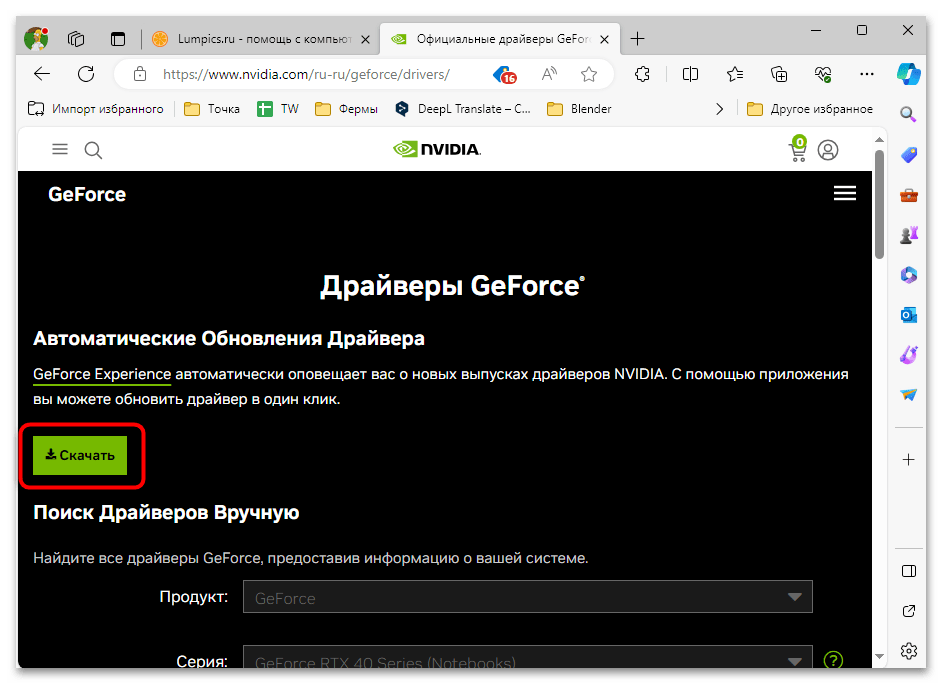
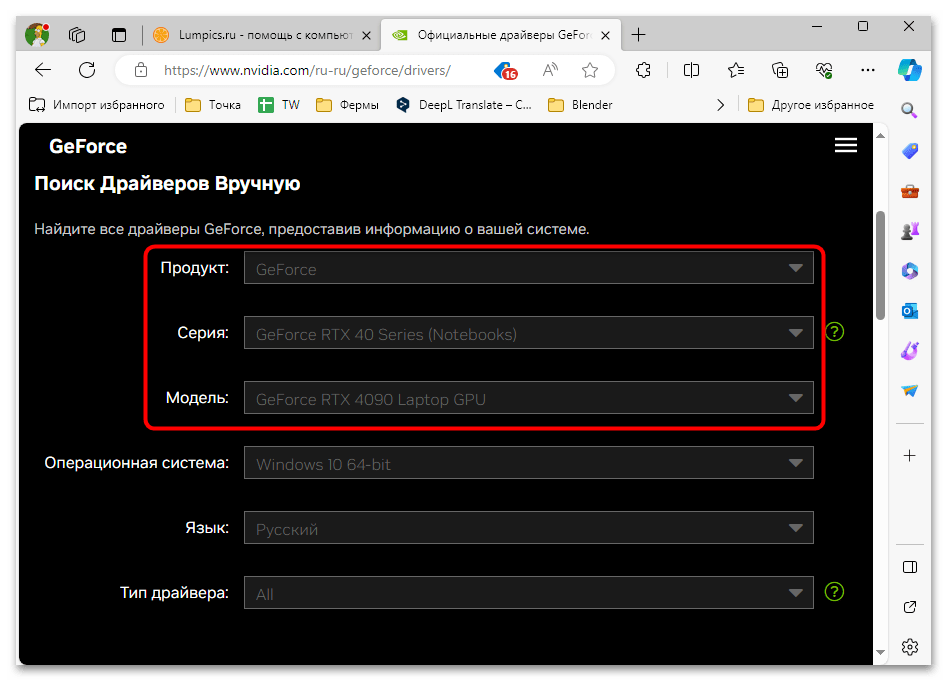
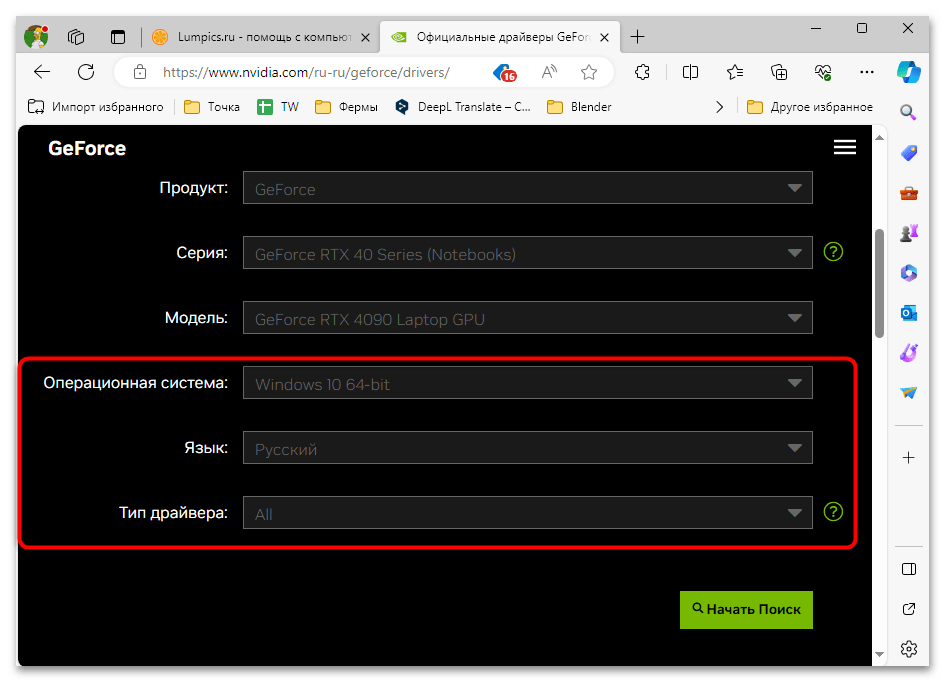
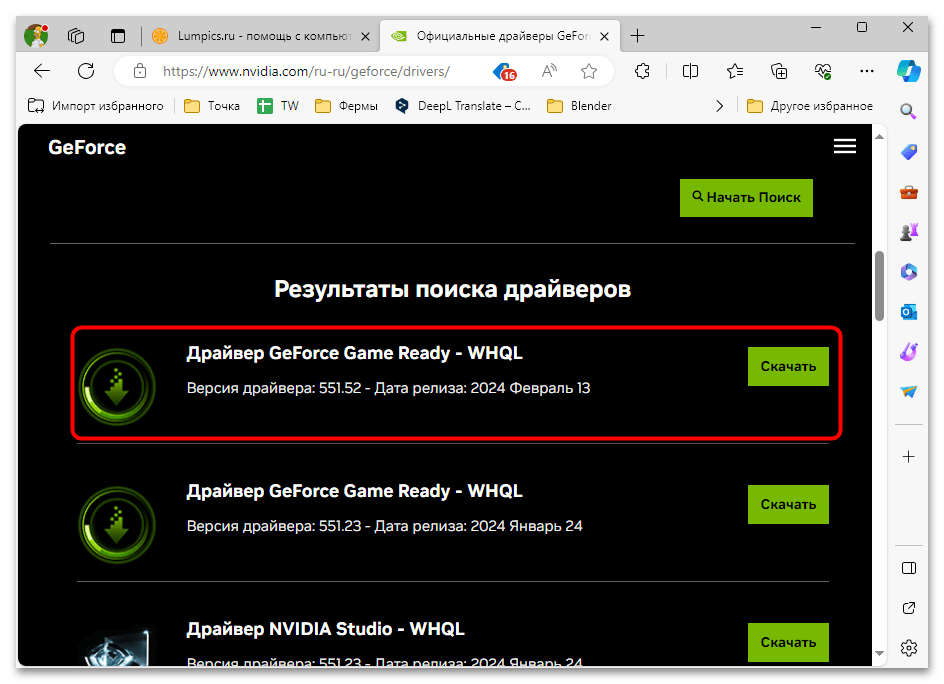
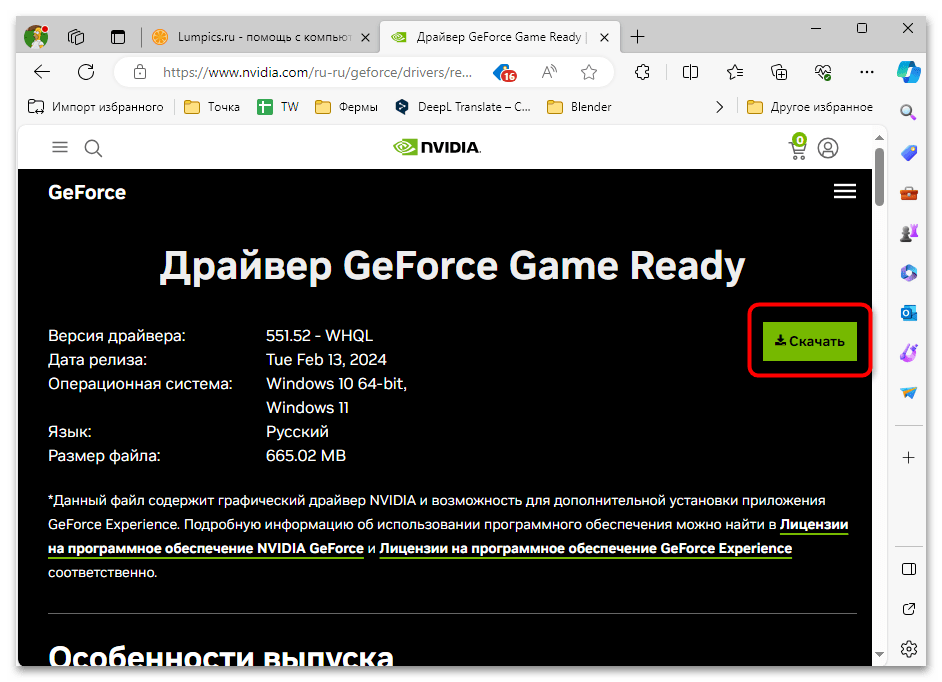
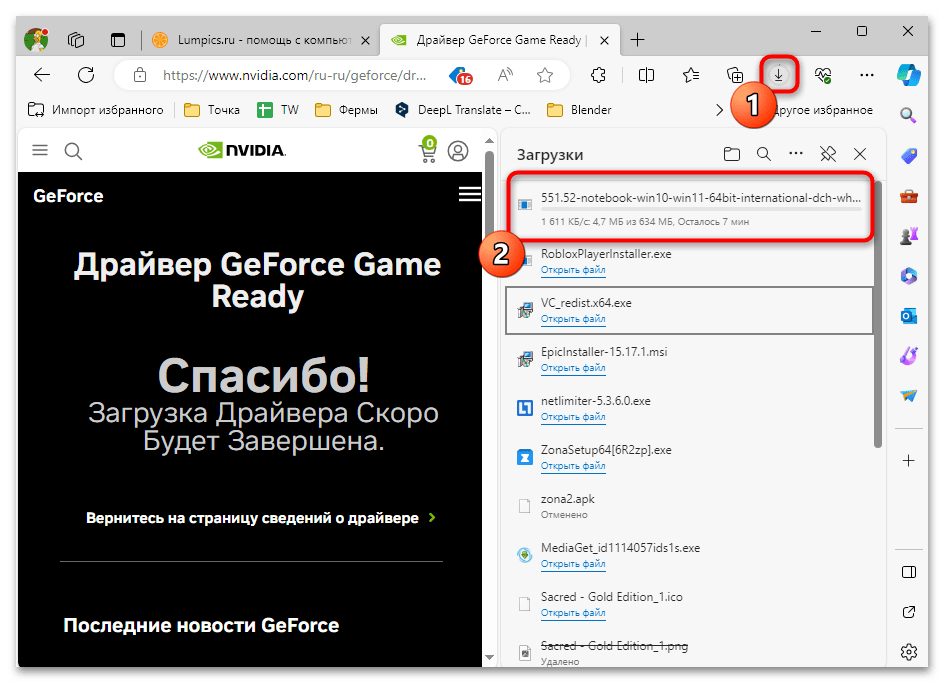
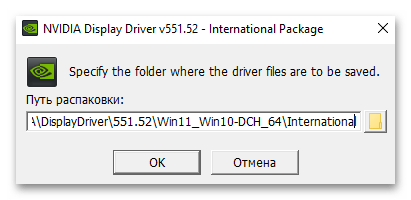
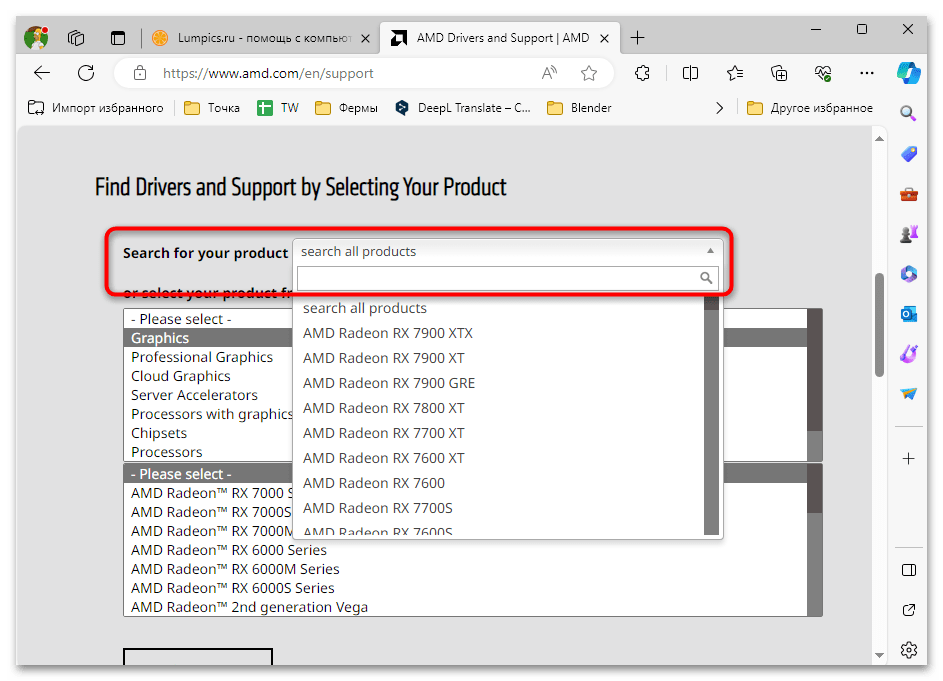
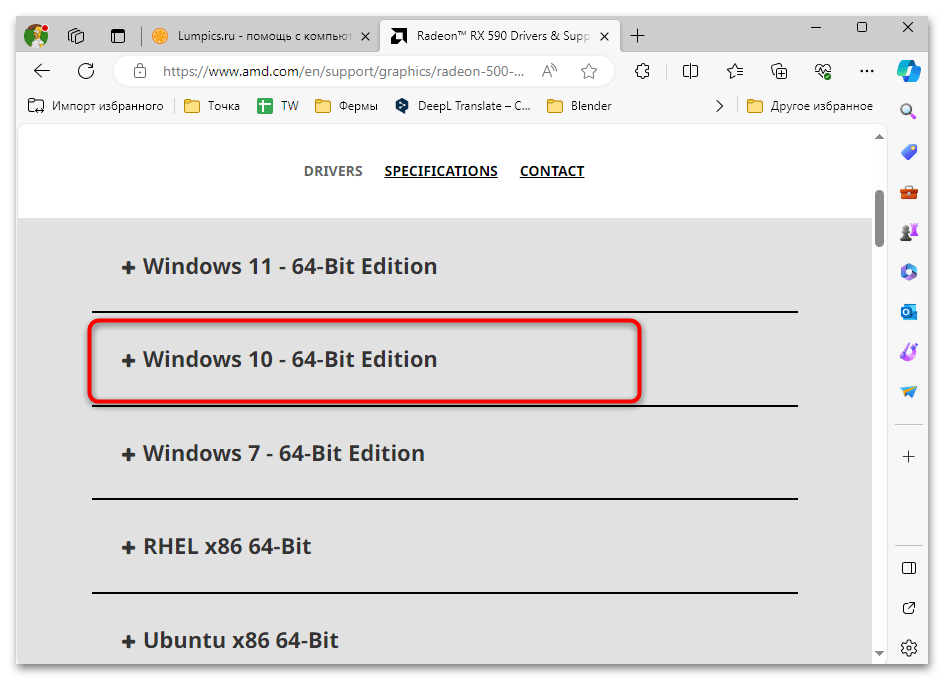
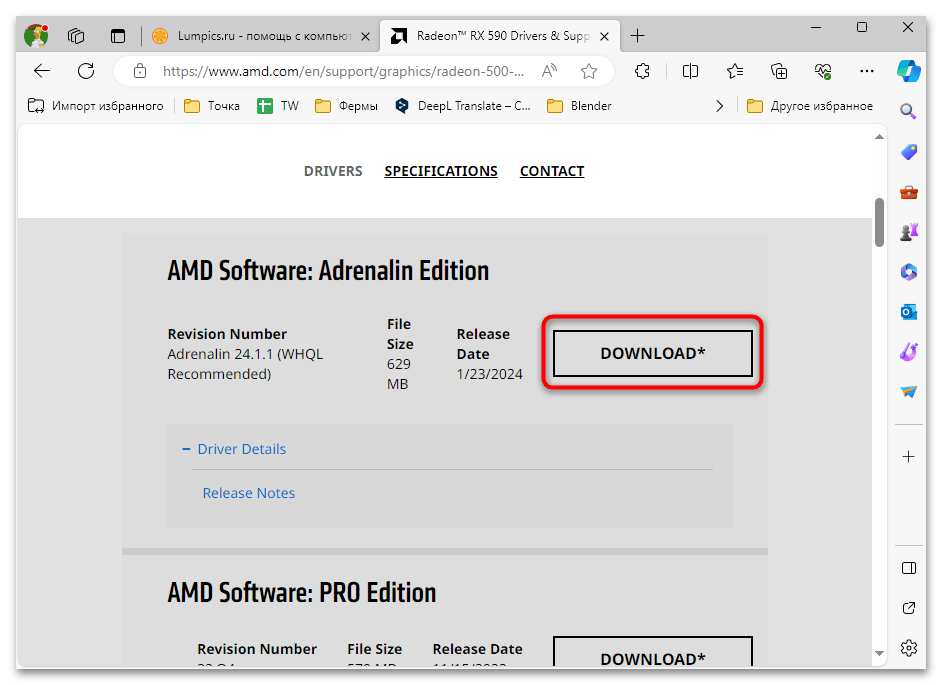
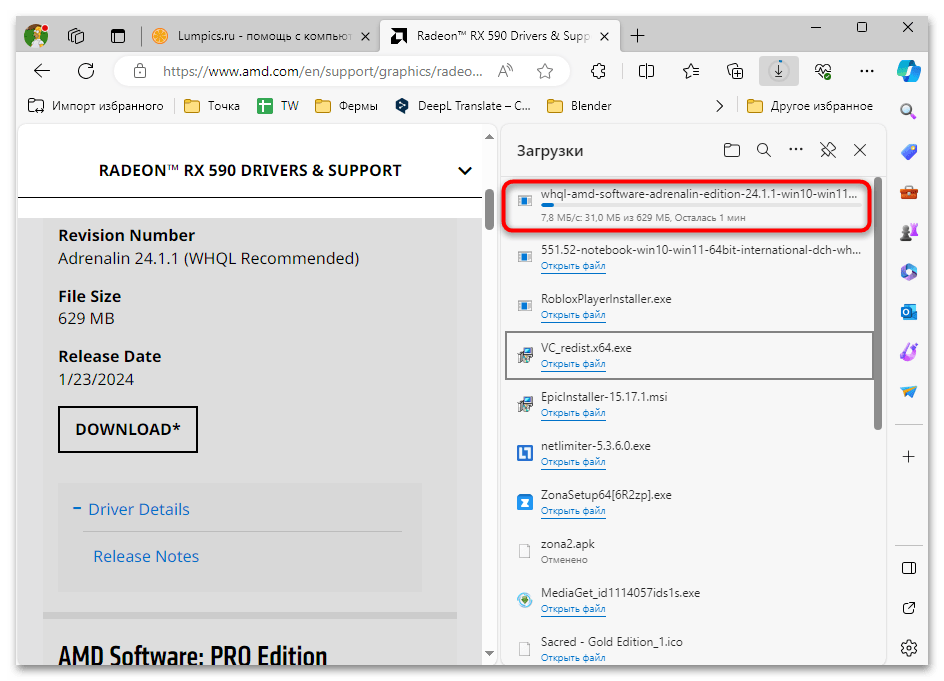
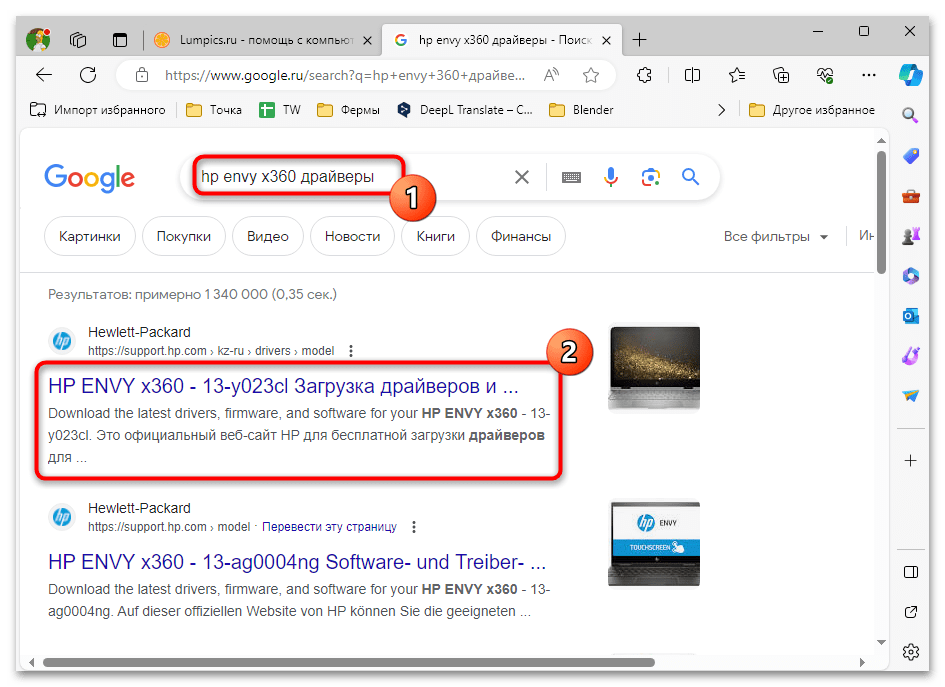
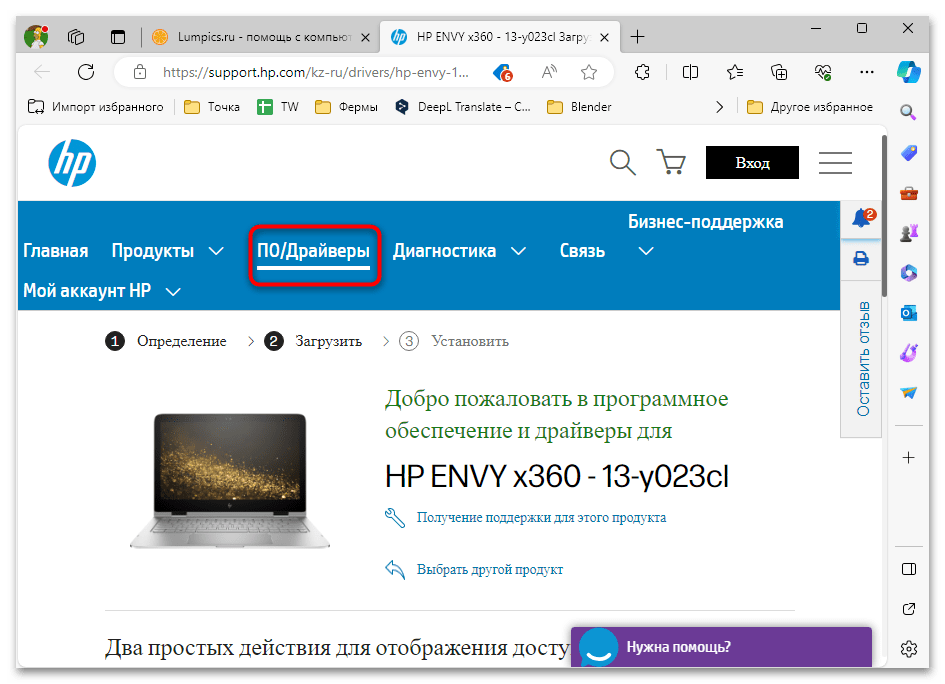
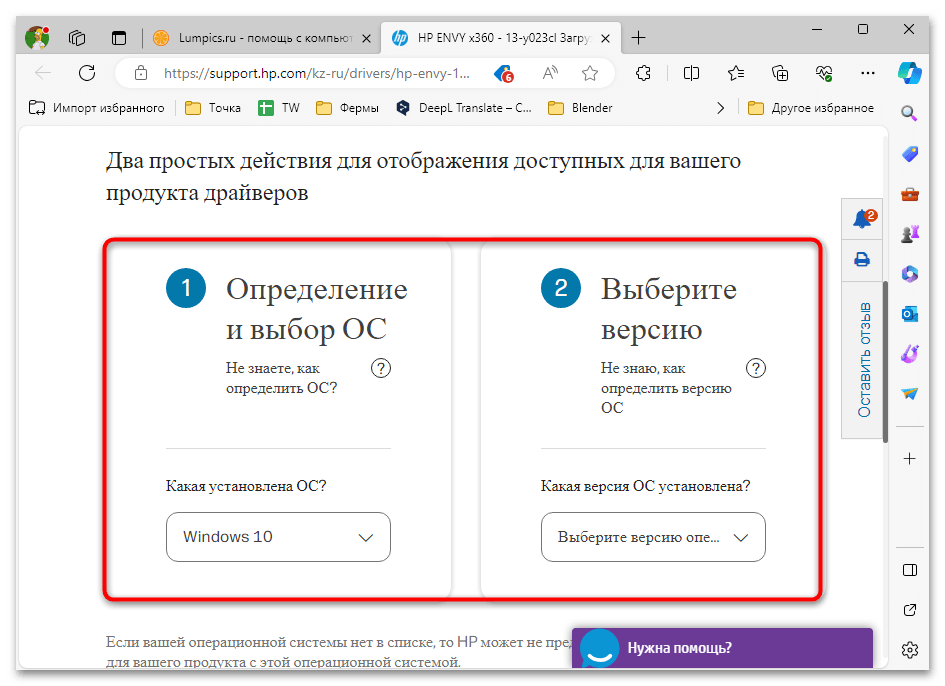
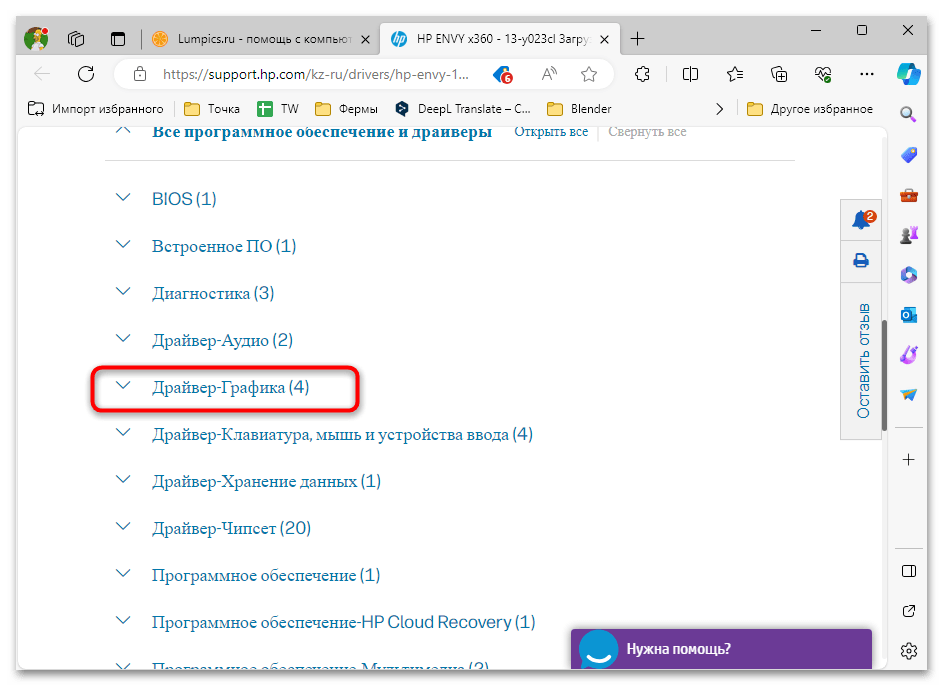
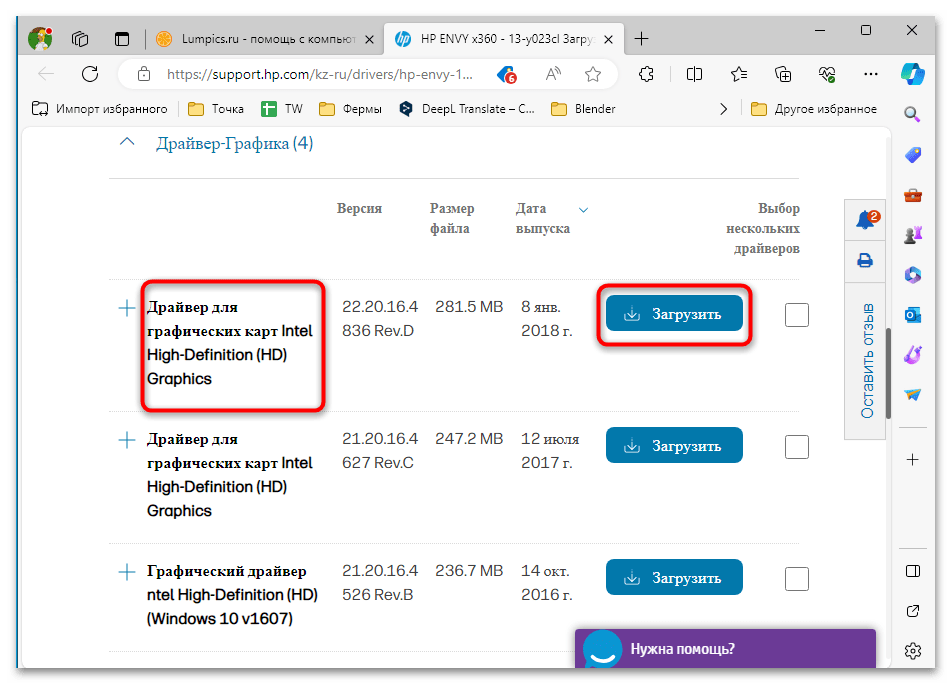
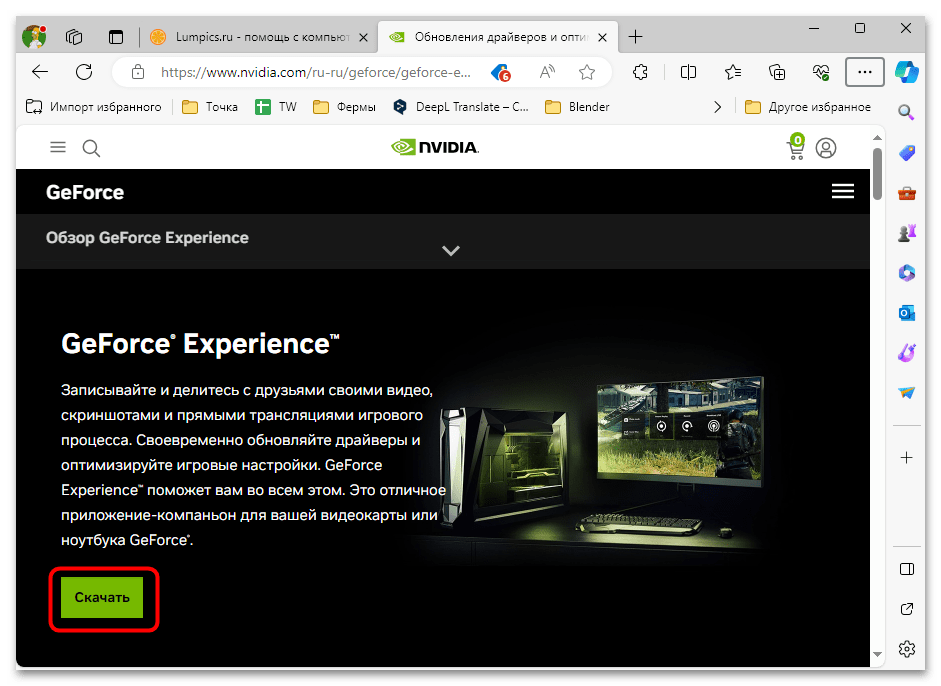
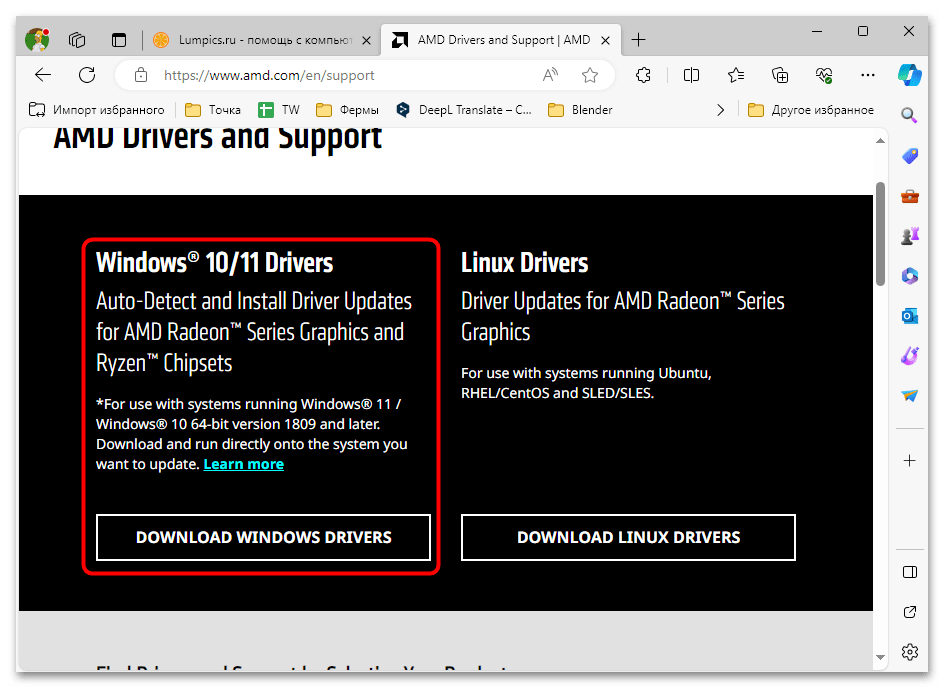
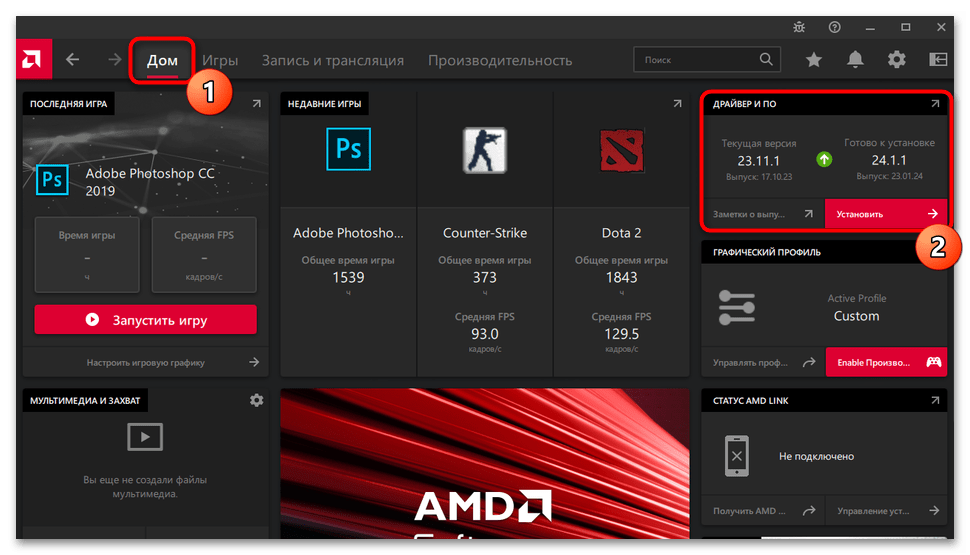
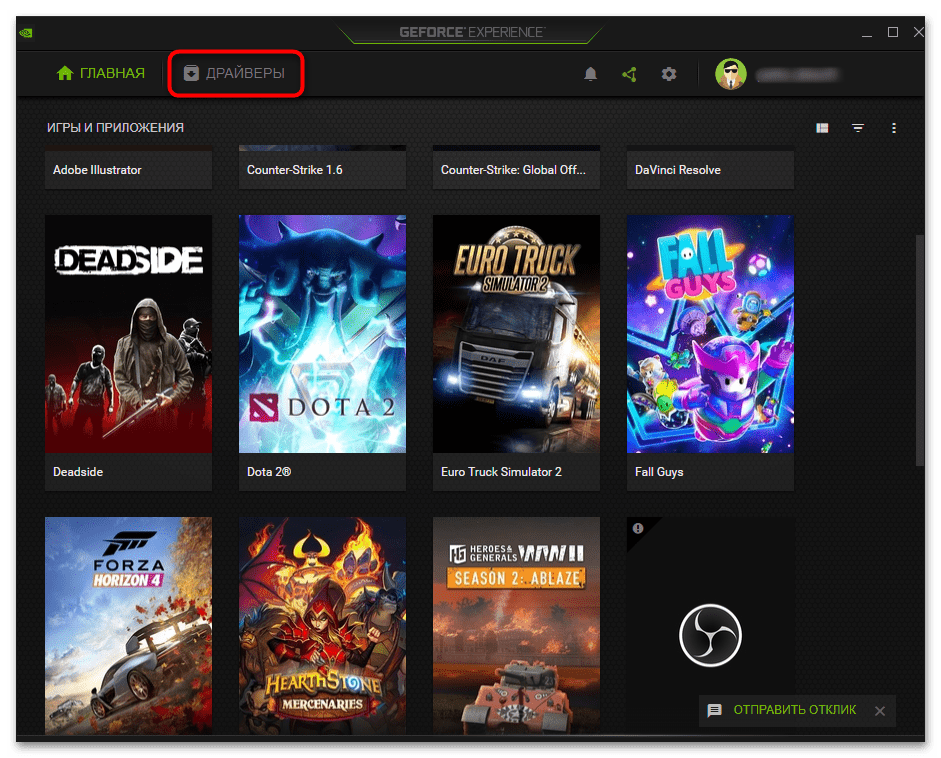
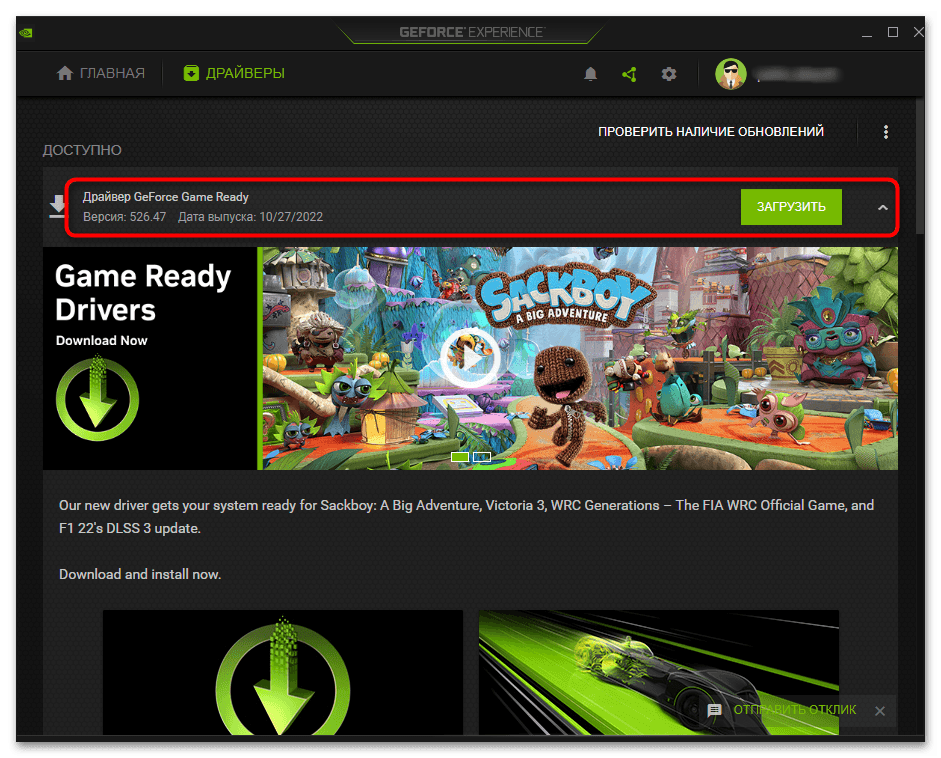
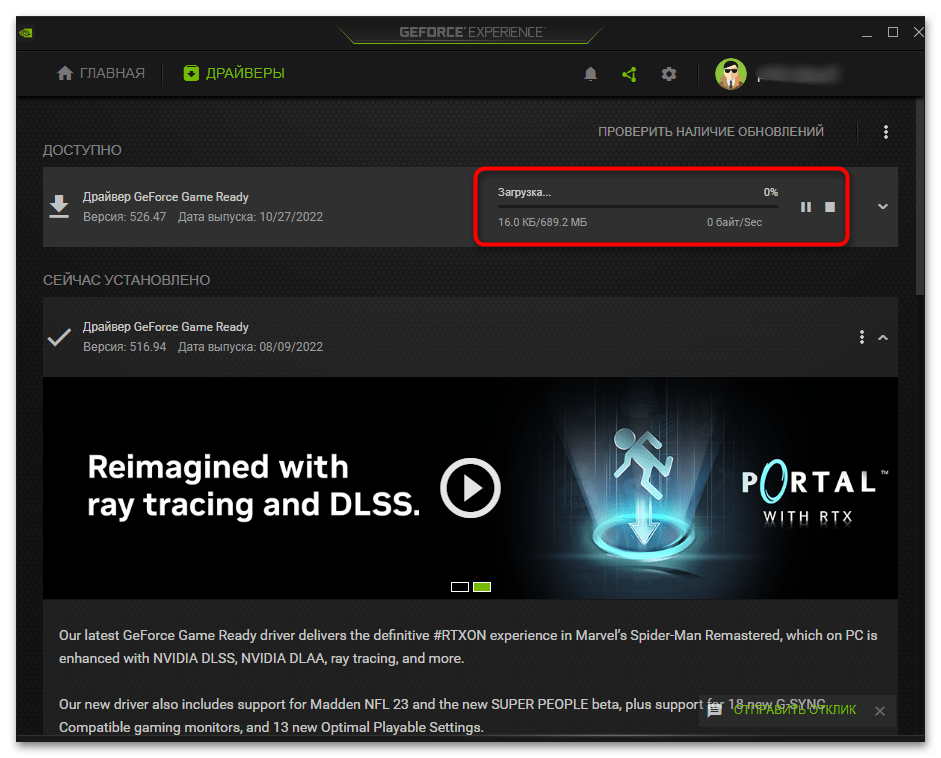

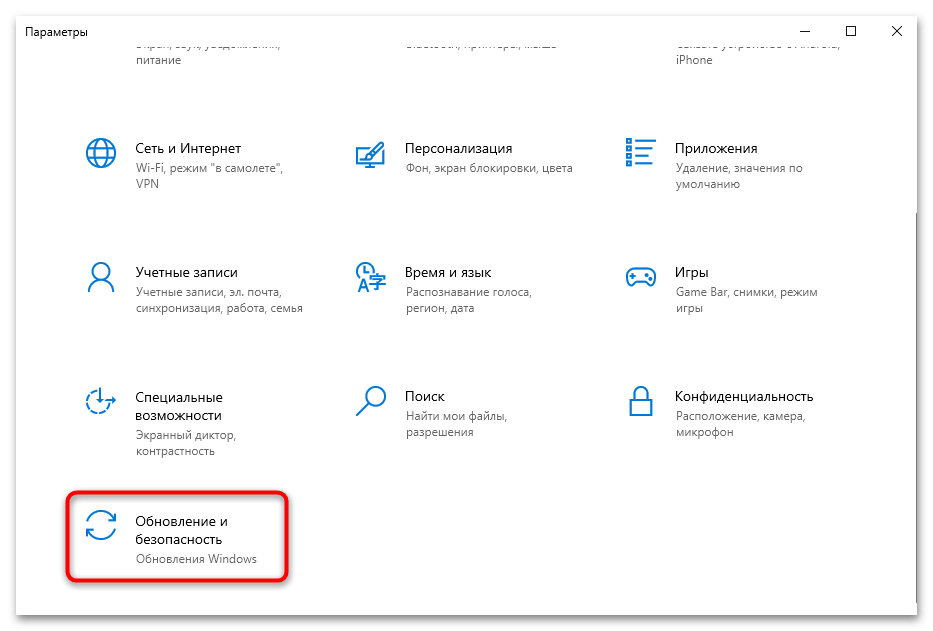
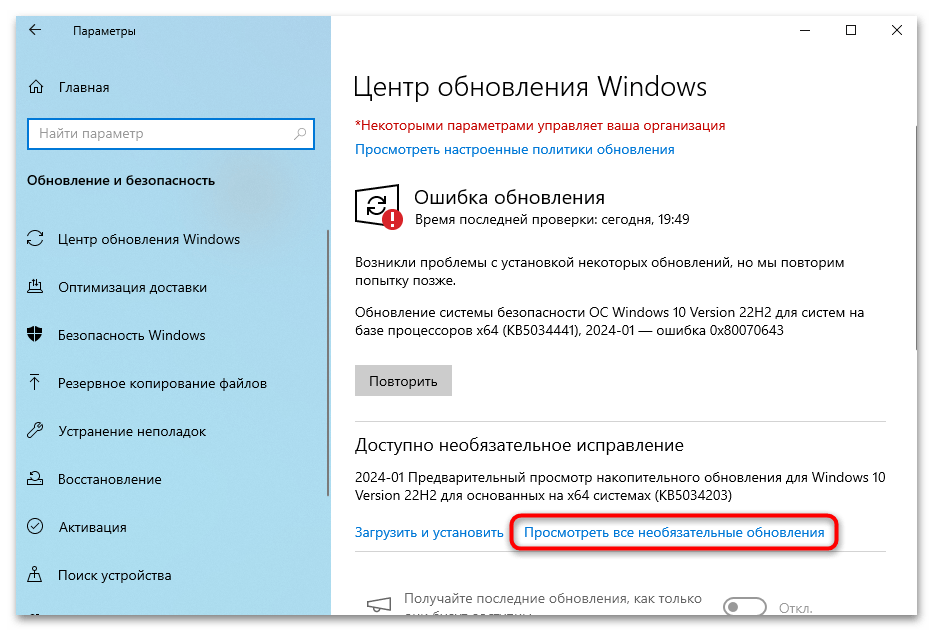
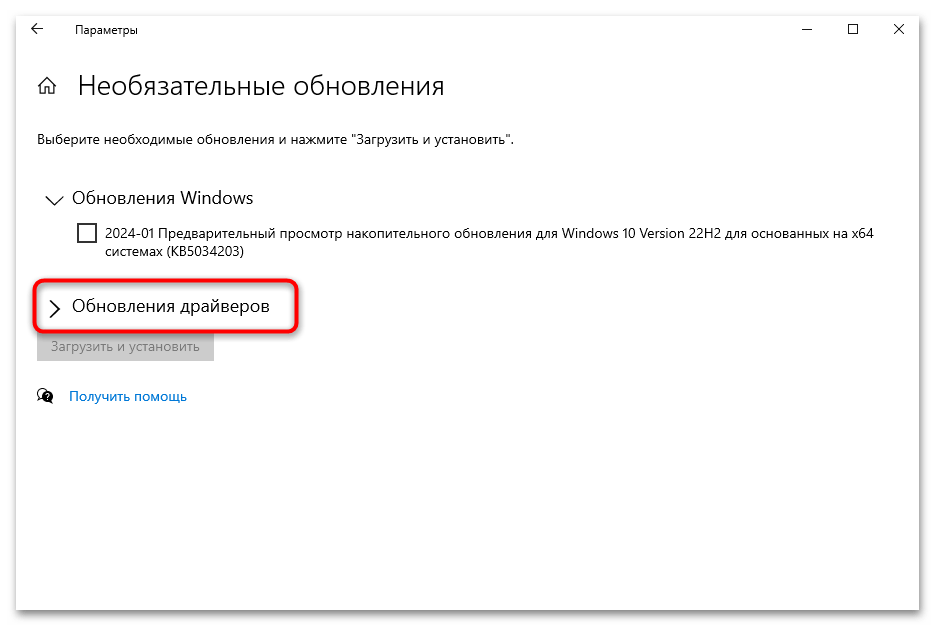
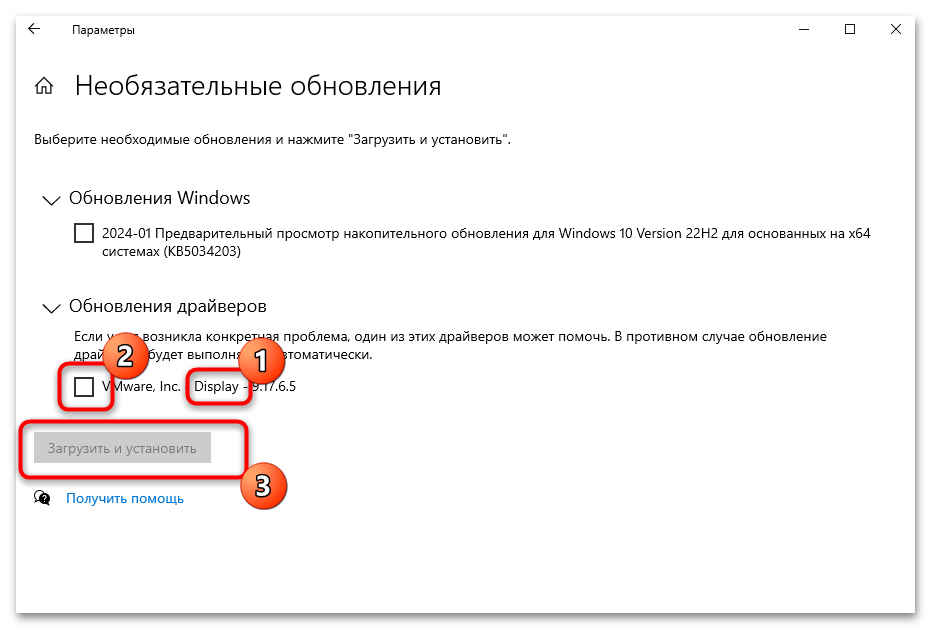
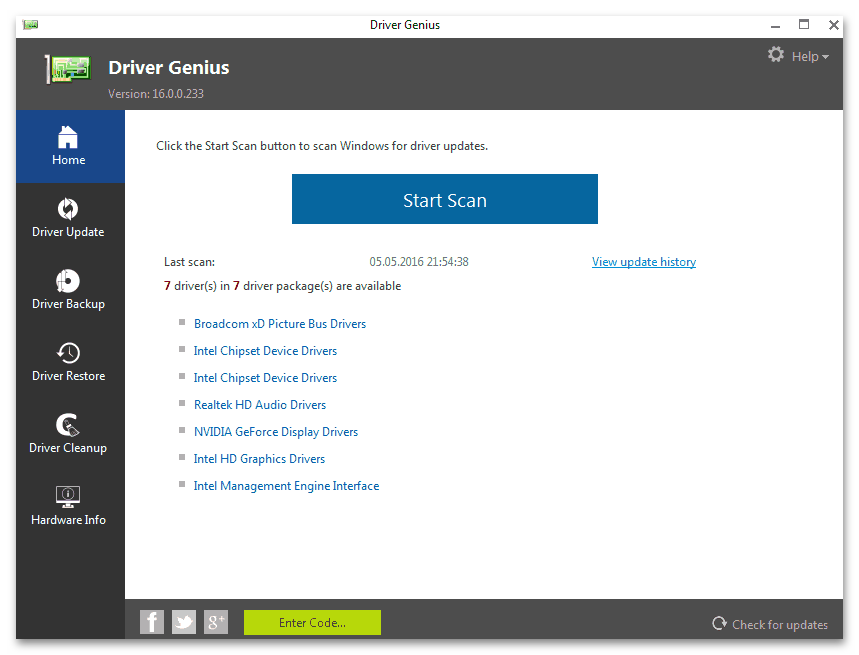

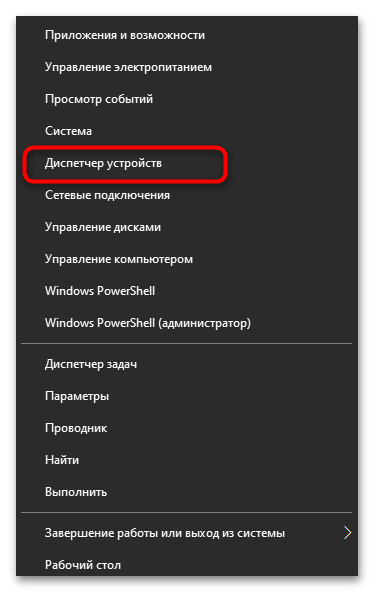
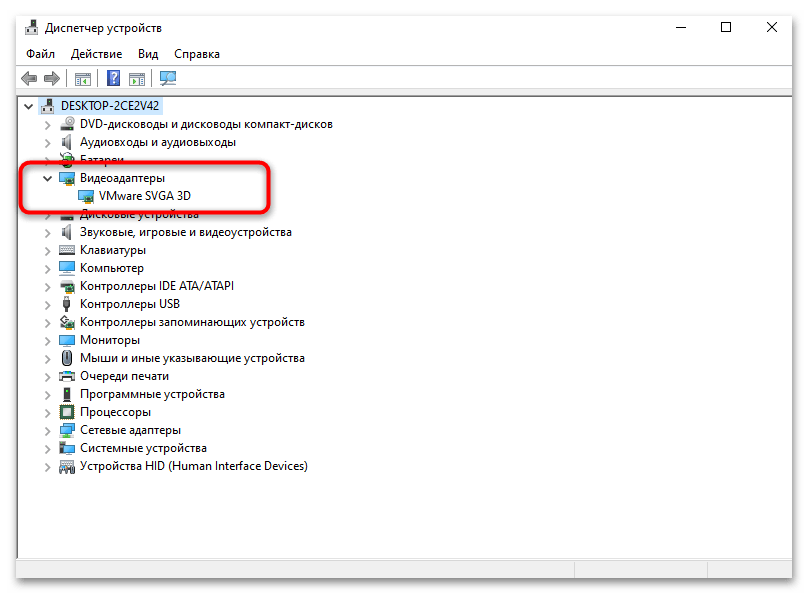
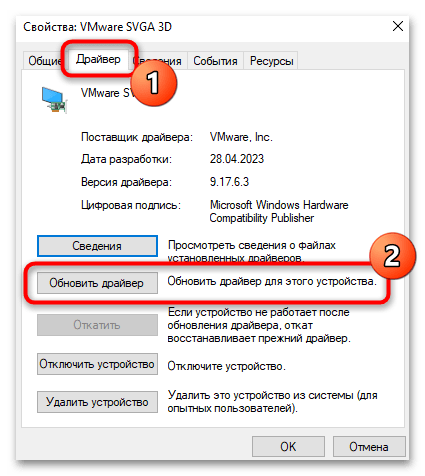
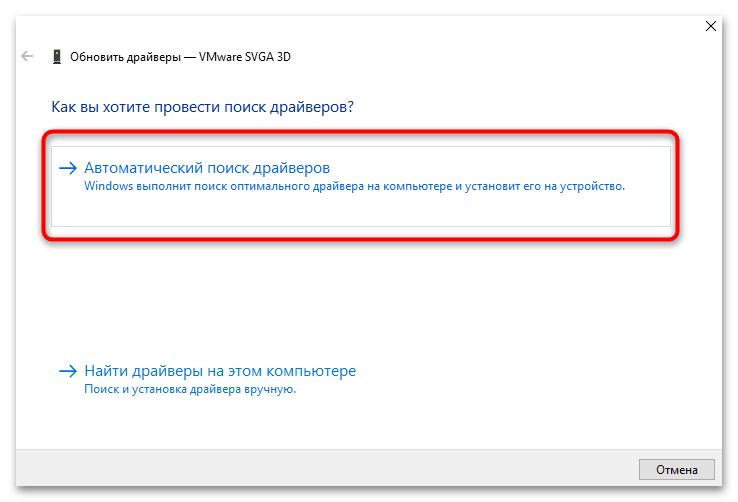





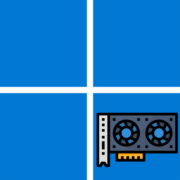







при помоши программы (помошник по обновлению виндовс 10) не могу обнавить виндовс мешает ОС: не могу понять что это если есть ответ подскажите пожалуйста
Здравствуйте. Для того, чтобы мы попытались помочь, опишите свою проблему подробнее. В идеале, прикрепите к своему ответу скриншот, где чётко видна суть ошибки.